Labojums: Google Pixel 6a GPS nedarbojas vai nav precīzs
Literārs Mistrojums / / August 22, 2022
Tātad, ja jūs saskaraties ar to pašu problēmu savā Google Pixel 6a. Ja jūsu jaunais Google Pixel 6a GPS nedarbojas vai nav precīzs, šis raksts palīdzēs jums atrisināt šo problēmu. Salīdzinot ar vecākām versijām, Pixel 6 un Pixel 6 pro, Google Pixel 6a apzīmē budžeta segmentu. Šoreiz tas ir oficiāli palaists Indijā. Pixel 6a ir aprīkots ar 60 Hz caurumu displeju ar 1080 × 2400 pikseļu (FHD+) izšķirtspēju un 20:9 malu attiecību.
Kopš Google paziņoja par sava vidējās klases tālruņa Google Pixel 6a izlaišanu, cilvēki to gaida kā traki. Bet pēc pikseļa 6a palaišanas tālrunis nav tāds, kā gaidīts. Tālrunī ir kļūdas. Daži cilvēki ir sūdzējušies par tā pirkstu nospiedumu sensoriem, un daži cilvēki ir sūdzējušies par to, ka tā GPS nedarbojas vai tas nav precīzs.

Lapas saturs
-
Labojums: Google Pixel 6a GPS nedarbojas vai nav precīzs
- 1. metode: izslēdziet/ieslēdziet GPS
- 2. metode: izslēdziet/ieslēdziet lidmašīnas režīmu
- 3. metode: pārbaudiet GPS iestatījumus
- 4. metode: meklējiet Enerģijas taupīšanu
- 5. metode: notīriet kešatmiņas datus
- Secinājums
Labojums: Google Pixel 6a GPS nedarbojas vai nav precīzs
GPS problēmas var rasties jebkurā Android viedtālrunī, un Pixel 6a nav izņēmums. Tālāk ir norādīti daži problēmu novēršanas veidi, kā viegli novērst ar GPS saistītas problēmas. Tomēr pirms šīs rokasgrāmatas izpildes ieteicams vienreiz atsāknēt viedtālruņus. Tāpat kā vairumā gadījumu, vienkārša atsāknēšana novērš GPS un citas ar atrašanās vietu saistītas problēmas.
1. metode: izslēdziet/ieslēdziet GPS
Pirmais solis, lai novērstu GPS problēmu, ir to izslēgt un pēc tam atkal ieslēgt. Tas var nebūt ideāls risinājums, bet dažreiz tas ir tā vērts. Lūk, kā to izdarīt.
- Dodieties uz galveno izvēlni.
- Atrodiet iestatījumus un pieskarieties tam.
- Tagad iestatījumos atrodiet atrašanās vietu un pakalpojumus un pieskarieties tam.
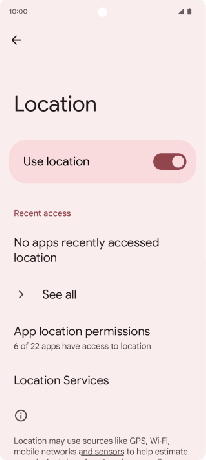
- Tagad izslēdziet atrašanās vietu un pēc dažām sekundēm ieslēdziet to vēlreiz.
Varat arī vilkt uz leju statusa joslu vai paziņojumu joslu un izslēgt un ieslēgt GPS opciju.
Sludinājumi
2. metode: izslēdziet/ieslēdziet lidmašīnas režīmu
Šī metode ir ļoti izplatīta, un, iespējams, arī jūs to zināt. Mēs visi zinām, ka, ieslēdzot lidmašīnas režīmu un vēlreiz izslēdzot lidmašīnas režīmu, tīkls tiek atsvaidzināts. Šajā gadījumā tas atsvaidzinās arī bezvadu tīklu. Lūk, kā varat izslēgt un ieslēgt lidmašīnas režīmu.
- Pavelciet uz leju paziņojumu joslu.
- Meklējiet lidmašīnas simbolu.
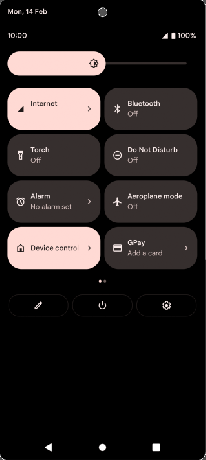
- Pieskarieties tam, tas ieslēgs jūsu lidmašīnas režīmu (lidojuma režīmu).
- Tagad pēc 15-20 sekundēm izslēdziet to, vēlreiz pieskaroties tam.
Visticamāk, tas novērsīs jūsu GPS problēmu, atiestatot tīklu.
3. metode: pārbaudiet GPS iestatījumus
Ja esat izmēģinājis abus veidus un jūsu problēma vēl nav atrisināta. Varat mēģināt manuāli mainīt GPS iestatījumus, atverot GPS iestatījumus. Lai mainītu iestatījumu, rūpīgi izpildiet šīs darbības.
- Dodieties uz iestatījumiem un pieskarieties atrašanās vietai.
- Tagad atrašanās vietas cilnē pieskarieties režīmiem.
- Parādīsies nolaižamā izvēlne, sarakstā atlasiet režīmu Augsta precizitāte.
Tas, iespējams, novērsīs jūsu GPS problēmu.
Sludinājumi
4. metode: meklējiet Enerģijas taupīšanu
Ja esat ieslēdzis enerģijas taupīšanu, tas neļaus GPS darboties pareizi vai pilnībā, kā rezultātā tiks iegūti neprecīzi GPS dati. Lūdzu, pārbaudiet, vai esat ieslēdzis enerģijas taupīšanu, un izslēdziet to, ja tas ir ieslēgts. Lūk, kā to izdarīt:
- Dodieties uz iestatījumiem un sarakstā atlasiet akumulatoru
- Tagad akumulatora cilnē redzēsit enerģijas taupīšanas pārslēgšanas pogu
- Izslēdziet enerģijas taupīšanas pogu, ja tā ir ieslēgta
Varat arī izslēgt enerģijas taupīšanu paziņojumu panelī.
5. metode: notīriet kešatmiņas datus
Pēdējā metode, kā mēģināt novērst GPS problēmu, ja tā nav novērsta, ir, veicot iepriekš minētās darbības un metodes. Jūs vienmēr varat izmantot šo metodi savā Android ierīcē, lai novērstu jebkuru problēmu, notīrot kešatmiņas datus no ierīces. Lūk, kā to izdarīt
Sludinājumi
- Galvenajā izvēlnē atveriet iestatījumus.
- Pieskarieties krātuvei un ritiniet uz leju.
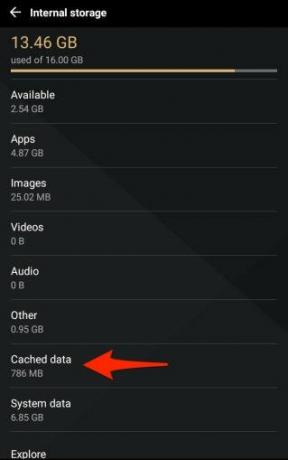
- Pieskarieties kešatmiņas notīrīšanai un izpildiet ekrānā redzamos norādījumus.
Tādējādi tiks notīrīti kešatmiņas dati no ierīces un, iespējams, tiks salabots pikseļa 6a GPS.
Secinājums
Tie bija visi pikseļa 6a labojumi, kurus varat mēģināt salabot GPS. Ja šīs metodes jums nedarbojas, varat pārbaudīt un redzēt, vai jums ir aktīvs interneta savienojums. Ja jums ir aktīvs interneta savienojums un joprojām rodas problēmas ar GPS, vienmēr varat sazināties ar Google Pixel servisa centru ar savu problēmu. Viņi to noteikti izlabos.



![Lejupielādēt A730FXXS7CTA3: 2020. gada februāra ielāps Galaxy A8 Plus [Tuvie Austrumi / Āfrika]](/f/bd8a3f618ae36088d42f5154a65630fe.jpg?width=288&height=384)